如何设置 win7 系统中的无线临时网络?近年来,许多 windows 7 用户都希望建立一个临时无线网络,但不知道如何操作。为了解决这一难题,php小编小新将在此为您提供详细的步骤指南。请继续阅读以了解如何创建自己的临时无线网络,让您的设备无缝连接。
win7建立无线临时网络教程
1、打开开始菜单栏中的控制面板。
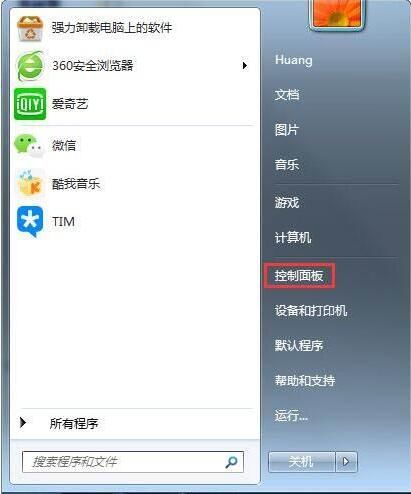
2、点击网络和共享中心。
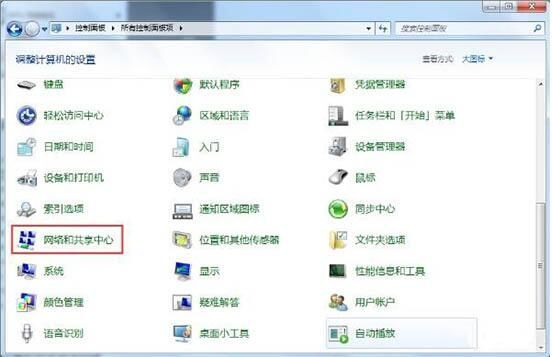
3、点击设置新的连接或网络。

4、将下拉菜单拉到底,点击设置无线临时网络,点击下一步。
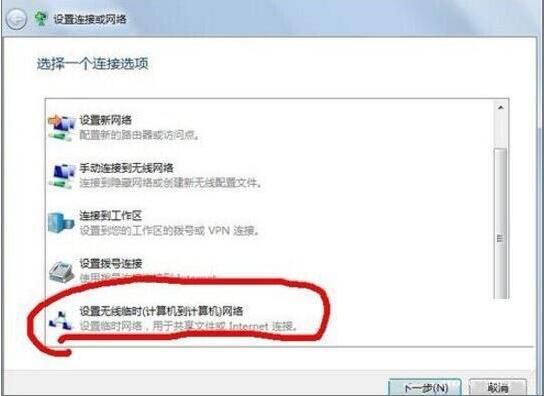
5、选择无线网络连接,点击下一步。
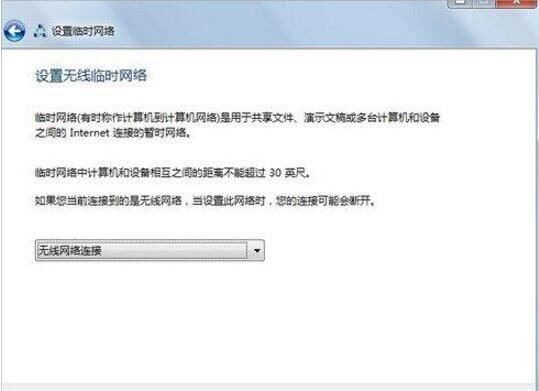
6、根据个人需求设置网络名,安全密钥(即密码),安全类型推荐选wpa2,点击下一步。
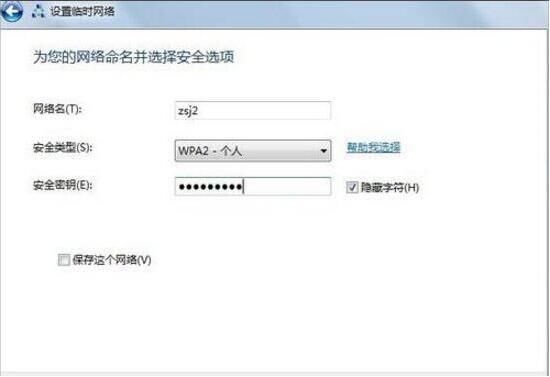
7、如此便建立了以zsj2为网络名的点对点网络连接,其他笔记本即可以通过开启无线,在无线列表中找到此网络,点击连接,输入密码即可连接局域网。
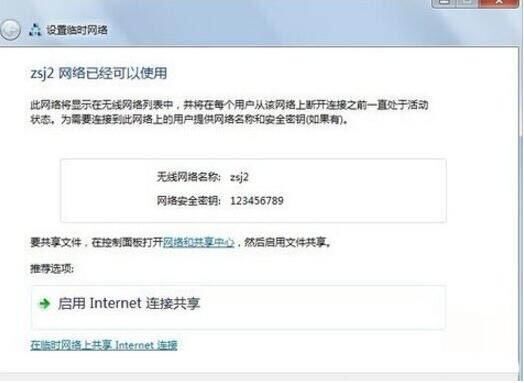
8、注意到启用internet连接共享这个选项,点击此选项,即可开启点对点连接的无线共享功能。
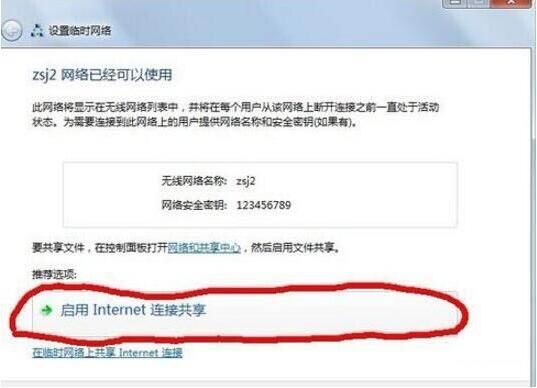
9、如此,其他电脑连接此点对点网络,便可实现多台电脑不需路由、交换机而可以共同上网的功能了。
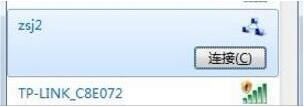
以上就是win7怎么设置无线临时网络 win7建立无线临时网络教程的详细内容,更多请关注php中文网其它相关文章!

Windows激活工具是正版认证的激活工具,永久激活,一键解决windows许可证即将过期。可激活win7系统、win8.1系统、win10系统、win11系统。下载后先看完视频激活教程,再进行操作,100%激活成功。

Copyright 2014-2025 https://www.php.cn/ All Rights Reserved | php.cn | 湘ICP备2023035733号